在追求高性能和便携性的今天,笔记本电脑已成为众多用户的首选。不过,当我们在挑选配备超核显卡的笔记本时,常常会对其含义感到疑惑。究竟什么是笔记本电脑的超...
2025-04-02 0 笔记本电脑
随着工作和娱乐需求的不断提升,笔记本电脑的性能也日益受到用户的关注。内存作为电脑的重要部件之一,其大小直接影响到电脑运行的速度和多任务处理能力。不过,在扩展笔记本内存时,用户需要了解一些重要的事项,以确保升级过程顺利且安全。本文将为你详细介绍在扩展笔记本电脑内存时需要注意的要点。
在增加内存之前,首先要了解你的笔记本使用的是哪种类型的内存条,比如DDR3、DDR4或者DDR5。不同类型的内存条在尺寸、针脚数及工作电压上都有所不同。如果你购买了错误类型的内存条,很可能会导致无法安装或者电脑无法启动。

笔记本电脑的内存插槽数量有限,升级前需确认你的电脑里现有内存条的数量以及可用的插槽。部分笔记本可能已经全部占用了插槽,这时就需要替换现有内存条以升级。如果插槽有空位,则可以在原有基础上添加新的内存条。

选择合适的内存条规格和大小对于电脑性能的提升至关重要。通常情况下,你应该选择与现有内存条速度相匹配的规格。内存大小的选择应基于你的使用需求,运行大型软件或游戏时,更高的内存容量将会提供更好的体验。

使用知名品牌的内存条可以确保质量和兼容性。一些使用者可能会选择价格更便宜的无牌或杂牌内存条,这增加了电脑不稳定和故障的风险。同时,建议在官方商店或信誉良好的电子零售商处购买。
1.关闭电脑并断开电源,必要时取下电池。
2.找到内存条的安装位置,通常在笔记本底部,有一个或多个内存插槽盖板。
3.使用螺丝刀打开内存插槽盖板。
4.托起插槽两边的锁扣,将已有的内存条取出或插入新的内存条。
5.将内存条轻轻压入插槽,确保两边的锁扣固定内存条。
6.重新安装盖板,并重新连接电源。
升级内存之后,需要确保电脑能够正常启动。引导电脑进入BIOS或启动菜单查看系统是否正确识别新内存。可以使用内存检测软件,比如Windows内存诊断工具,检查内存是否运行稳定。
1.系统无法启动:可能是由于内存条未正确安装,检查内存条是否牢固插入插槽。
2.不被系统识别:可能是因为内存条与主板不兼容,选择与笔记本兼容的内存条重新尝试。
3.电脑运行不稳定:可能是内存条质量出现问题,联系商家退换或更换品牌。
扩展笔记本电脑的内存是提升性能的有效方式之一。然而,在开始之前,确保了解笔记本的内存类型、规格以及插槽情况,选择合适的内存升级产品,并按照正确步骤操作。升级后,通过各种检测工具确保内存安装成功且稳定运行。通过以上步骤,你可以安全地扩展你的笔记本内存,提高电脑的整体性能。
标签: 笔记本电脑
版权声明:本文内容由互联网用户自发贡献,该文观点仅代表作者本人。本站仅提供信息存储空间服务,不拥有所有权,不承担相关法律责任。如发现本站有涉嫌抄袭侵权/违法违规的内容, 请发送邮件至 3561739510@qq.com 举报,一经查实,本站将立刻删除。
相关文章

在追求高性能和便携性的今天,笔记本电脑已成为众多用户的首选。不过,当我们在挑选配备超核显卡的笔记本时,常常会对其含义感到疑惑。究竟什么是笔记本电脑的超...
2025-04-02 0 笔记本电脑
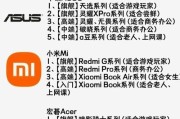
在当今这个数字化和科技飞速发展的时代,学生在选择学习工具时面临着多种选择。是否应该选择功能强大的笔记本电脑,还是功能相对简单但便携可爱的卡通平板电脑?...
2025-04-02 0 笔记本电脑

笔记本电脑托盘木板的固定方法是确保笔记本能够稳定放置,并保护电脑不受损害的关键步骤。无论您是在家打造一个舒适的工作环境,还是在办公室中进行个性化设置,...
2025-04-02 0 笔记本电脑

在如今这个信息爆炸的时代,笔记本电脑已经成为我们工作和生活的一部分,而内存条作为电脑中的重要硬件之一,其性能直接关系到电脑的整体运行速度和多任务处理能...
2025-04-02 0 笔记本电脑

当我们谈论现代技术与便携性相结合的佳作时,苹果二合一笔记本电脑以其独特的设计和强大的功能备受瞩目。它不仅提供了笔记本电脑的全功能操作,还具备平板模式的...
2025-04-02 0 笔记本电脑

在当今的娱乐时代,追星女孩有了许多展现对偶像热爱的新方式,而使用笔记本电脑便是其中一种流行且实用的选择。随着技术的进步与互联网的普及,笔记本电脑为追星...
2025-04-01 3 笔记本电脑